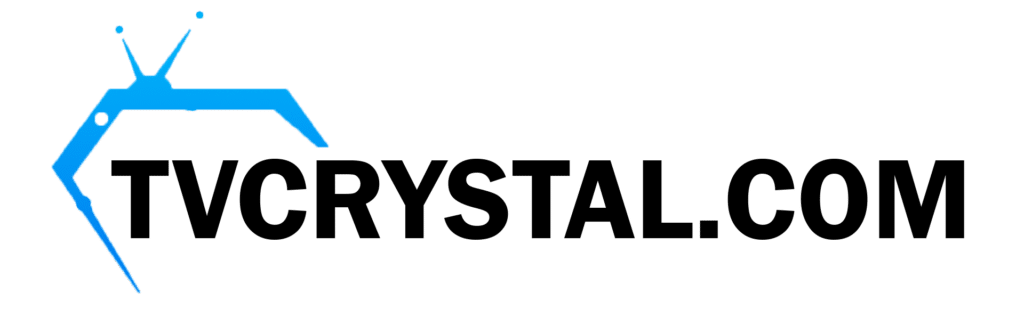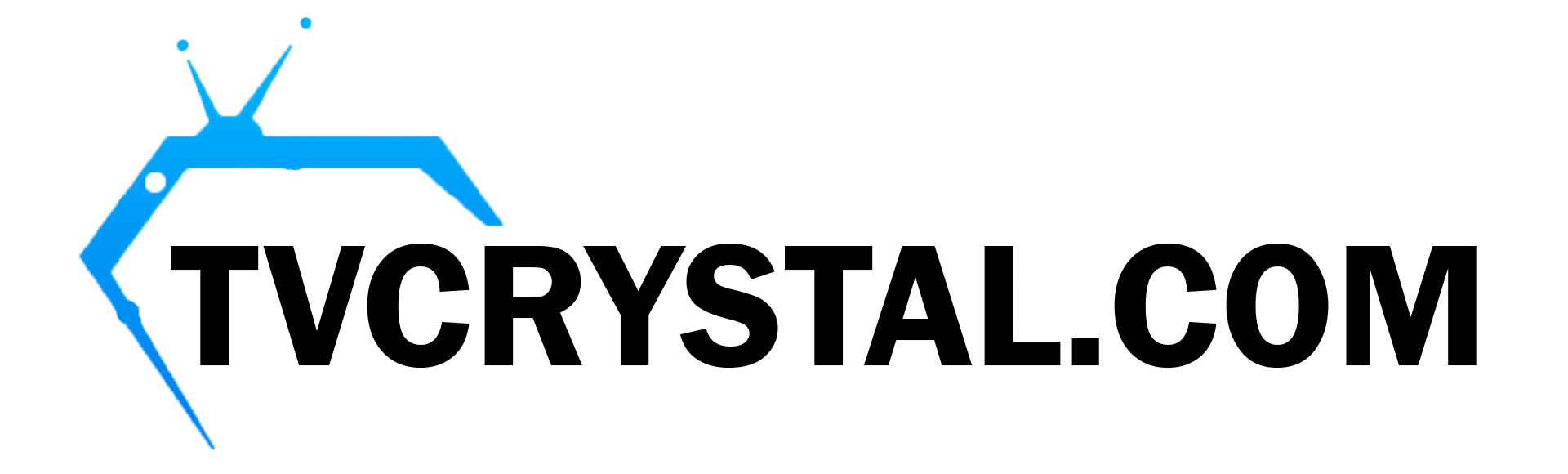Guía definitiva para instalar y configurar IPTV en Firestick
Amazon Firestick se ha convertido en un elemento básico para los entusiastas del streaming, ya que ofrece una plataforma versátil para acceder a innumerables canales, aplicaciones y servicios de streaming. IPTV (Internet Protocol Television) es una forma fantástica de ver la televisión en directo y contenidos a la carta directamente en tu Firestick. En esta guía, te explicaremos paso a paso todo lo que necesitas saber para instalar y configurar IPTV en tu Firestick.

¿Qué es IPTV y por qué usarlo en Firestick?
La IPTV ofrece contenidos televisivos a través de Internet, en lugar del cable o el satélite tradicionales. Con IPTV, tendrá acceso a:
Miles de canales de televisión en directo.
A la carta películas y series.
Opciones de suscripción asequibles en comparación con los servicios tradicionales.
El diseño compacto del Firestick, su potente rendimiento y su compatibilidad con varios Aplicaciones IPTV lo convierten en una opción perfecta para los usuarios de IPTV.
Requisitos previos para la instalación de IPTV
Antes de empezar, asegúrese de que dispone de:
Amazon Firestick (cualquier versión, aunque Firestick Se recomienda 4K o superior para un mejor rendimiento).
Conexión estable a Internet (al menos 10 Mbps para una transmisión fluida).
Suscripción a IPTV de un proveedor fiable.
Aplicación Downloader (disponible gratuitamente en Amazon App Store).
Estos conceptos básicos sentarán las bases para una configuración IPTV perfecta.
Paso 1: Habilitar aplicaciones de orígenes desconocidos
Para instalar aplicaciones IPTV de terceros, debe permitir que su Firestick para aceptar aplicaciones de fuentes desconocidas.
Ir a Ajustes en la pantalla de inicio de tu Firestick.
Vaya a Mi Fire TV o Dispositivos y softwarey seleccione Opciones de desarrollo.
Encender Aplicaciones de origen desconocido.
Confirme su selección si se le pide.
Consejo: Mantenga esta opción activada sólo para fuentes de confianza para evitar posibles riesgos de seguridad.
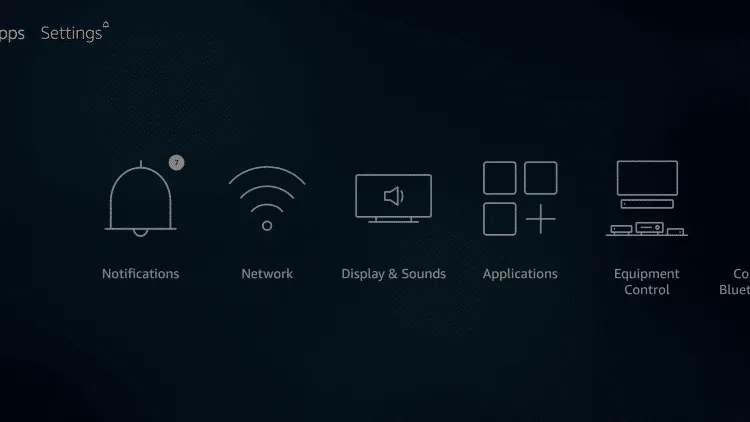
Paso 2: Instalar la aplicación Downloader
La aplicación Downloader es esencial para instalar aplicaciones IPTV que no están disponibles en la Amazon App Store.
En la pantalla de inicio, vaya a Buscar en y escriba "Descargador.”
Seleccione la aplicación Downloader de los resultados y haga clic en Descargar.
Una vez instalada, abre la aplicación y concede los permisos necesarios.
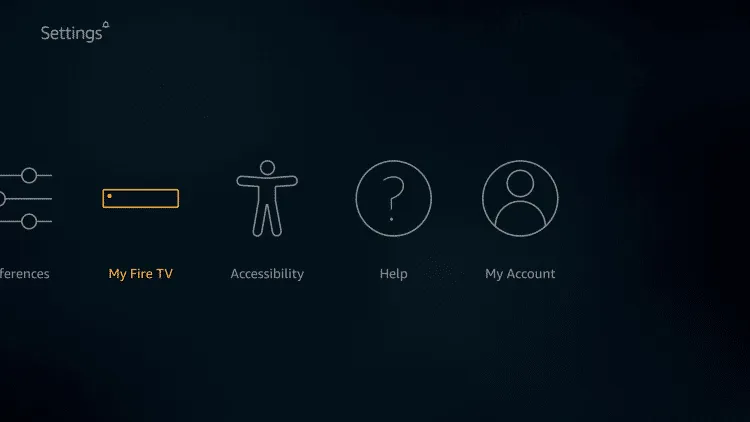
Paso 3: Descargue e instale su aplicación IPTV
Abra el Descargador app.
Introduce la URL de descarga de la aplicación IPTV que te ha proporcionado tu servicio de IPTV.
Haga clic en Vaya a para empezar a descargar la aplicación.
Una vez finalizada la descarga, seleccione Instale.
Tras la instalación, pulse Abrir para iniciar la aplicación IPTV.
Consejo profesional: Ten a mano los datos de acceso de tu proveedor de IPTV, ya que los necesitarás durante la configuración.
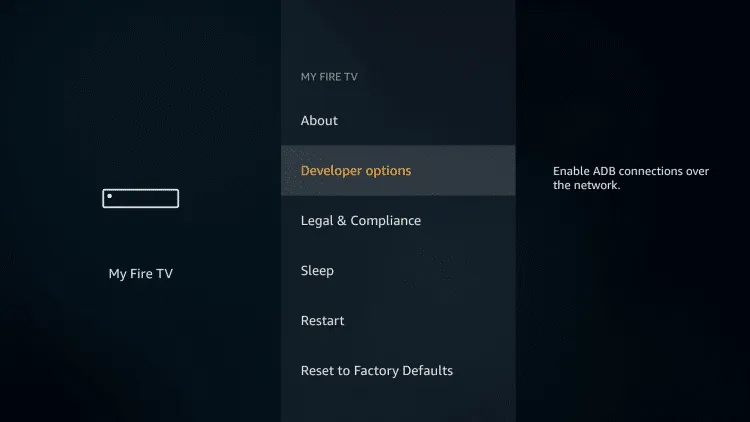
Paso 4: Configure su aplicación IPTV
Inicie la aplicación instalada IPTV app.
Inicia sesión con tus credenciales de suscripción a IPTV o introduce la URL de la lista de reproducción M3U proporcionada por tu servicio.
Personaliza los ajustes de la aplicación, como la resolución de vídeo y los subtítulos, para mejorar tu experiencia visual.
Sugerencia rápida: Algunas aplicaciones de IPTV también son compatibles con la EPG (Guía Electrónica de Programas), que muestra los horarios de televisión para una navegación fluida.
Paso 5: Optimizar la calidad del streaming
Para garantizar una experiencia sin amortiguación, tenga en cuenta estos consejos:
Utiliza una conexión Ethernet por cable o coloca tu Firestick cerca de tu router Wi-Fi.
Borre la memoria caché regularmente accediendo a Configuración > Aplicaciones > Administrar aplicaciones instaladas.
Opte por un servicio de IPTV con servidores cercanos a su región.
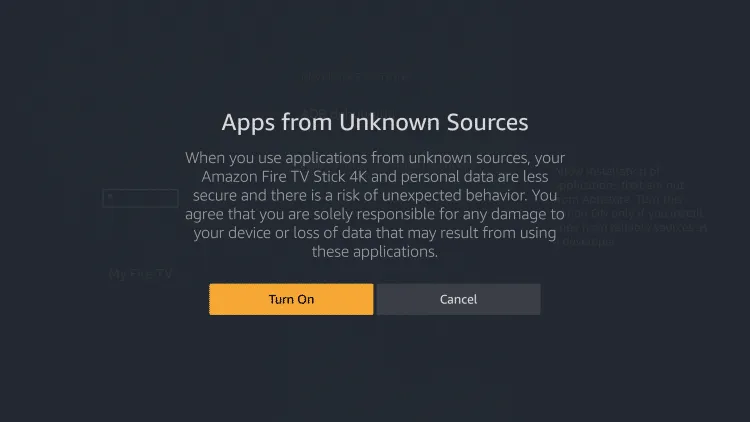
Aplicaciones IPTV populares para Firestick
Estas son algunas aplicaciones IPTV muy recomendables compatibles con Firestick:
Tivimate: Una interfaz fácil de usar con funciones avanzadas de EPG.
IPTV inteligente (SIPTV): Popular por su fiabilidad y opciones de personalización.
IPTV Smarters Pro: Excelente para gestionar múltiples suscripciones.
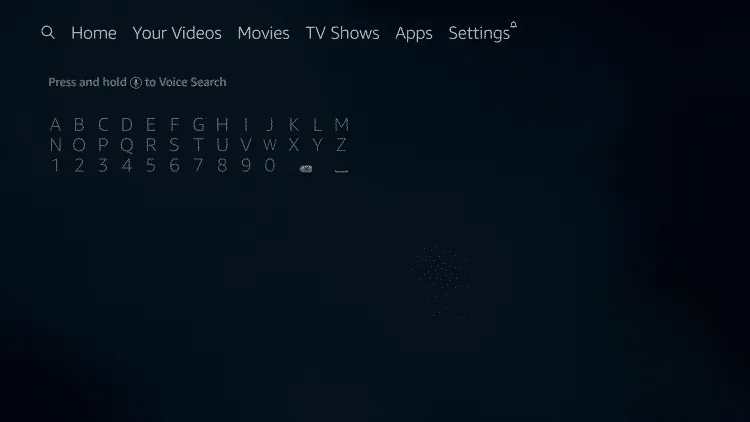
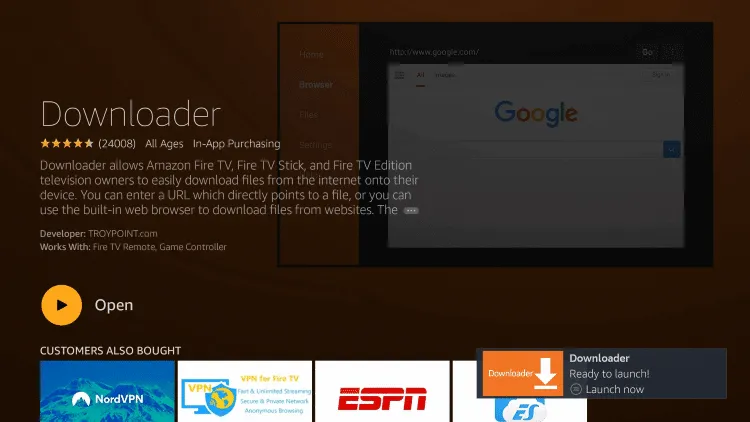
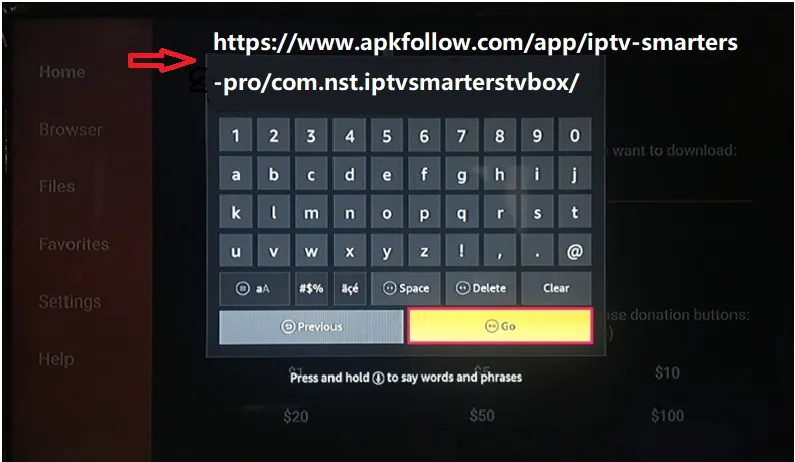
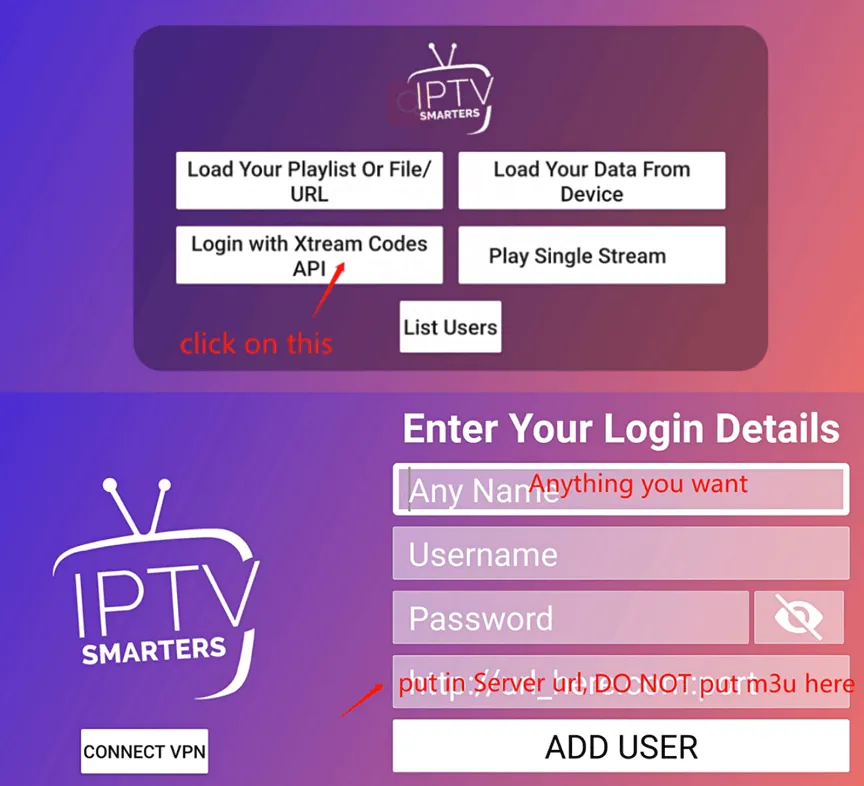
Solución de problemas comunes
Problemas de amortiguación: Comprueba la velocidad de Internet o reduce la calidad del vídeo.
La aplicación se bloquea: Borra la caché de la aplicación o reinstala la aplicación.
Errores de inicio de sesión: Asegúrese de que su suscripción está activa y de que sus datos de acceso son correctos.
Nota: Si el problema persiste, ponte en contacto con tu proveedor de IPTV.
Preguntas frecuentes
1. ¿Es legal la IPTV?
Sí, siempre que se suscriba a un servicio legítimo que posea los derechos de emisión necesarios.
2. ¿Puedo utilizar un VPN con IPTV en Firestick?
Por supuesto. Una VPN mejora su privacidad y evita las restricciones geográficas.
3. Necesito un Firestick 4K para IPTV?
No, pero un Firestick 4K ofrece mejor rendimiento y resolución para los contenidos compatibles.
Conclusión
Puesta en marcha IPTV en su Firestick es un proceso sencillo que abre las puertas a un mundo de entretenimiento. Con esta guía, estarás preparado para instalar, configurar y disfrutar de IPTV sin problemas. No olvides optimizar tu configuración y utilizar servicios fiables para obtener la mejor experiencia posible.